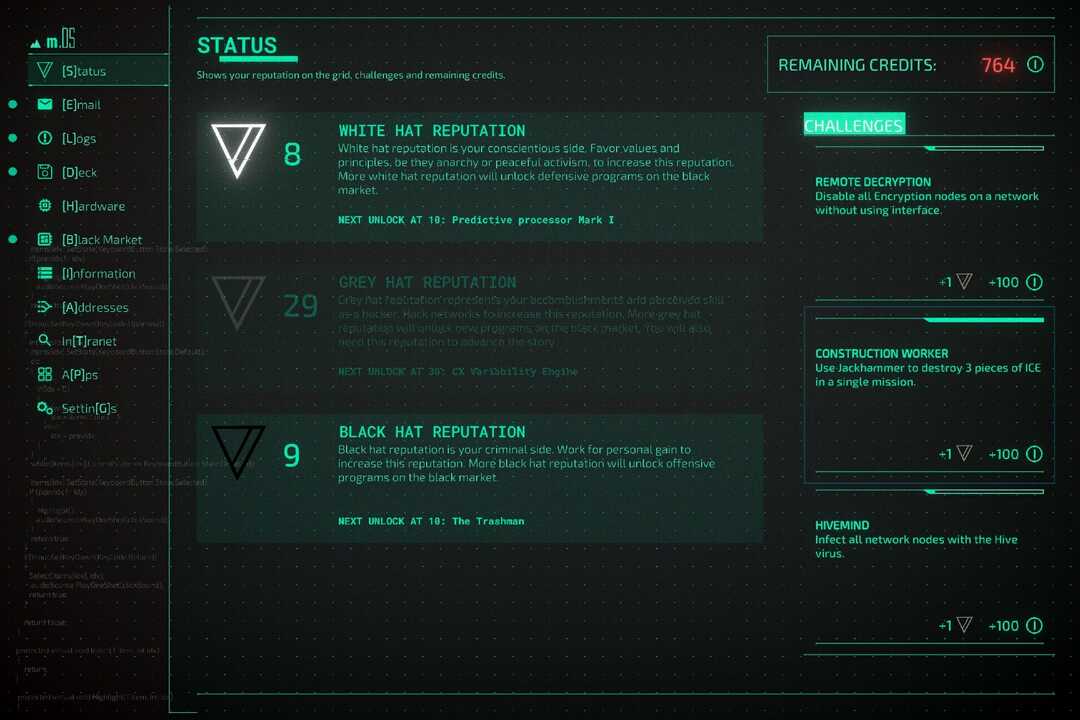すぐにすべての成果を監視および確認できます
- Steam アチーブメント マネージャーを使用すると、Steam ゲームのアチーブメントを管理およびロック解除できます。
- このツールの使い方は非常に簡単ですが、Steam の公式ツールではないため、使い方に戸惑う人もいます。
- このガイドでは、Steam アチーブメント マネージャーをダウンロードして使用する方法を完全に説明します。

- ホットタブキラーによるCPU、RAM、ネットワークリミッター
- Twitch、Discord、Instagram、Twitter、Messengers と直接統合
- 組み込みのサウンド コントロールとカスタム ミュージック
- Razer Chroma によるカスタム カラー テーマとダーク ページの強制
- 無料の VPN と広告ブロッカー
- Opera GX をダウンロード
あなたがゲーマーなら、Steam 経由でゲームを購入してプレイする可能性があります。 そのような場合、ゲーム内で完了するためのいくつかの成果を取得し、Steam から授与されます。
ゲームには、ロックを解除してゲーム内で使用できる複数の実績があります。 ただし、ゲーム内の実績は、ロックを解除するための複数のフープがある可能性があるため、少し混乱する可能性があります.
この場合、Steam アチーブメント マネージャー (SAM) を簡単に利用して、Steam プロフィールにアチーブメントを追加およびロック解除できます。
バックグラウンドでプログラムを実行し、すべてのゲームが読み込まれるのを待ち、コレクションからゲームを選択し、それらのいずれかを選択するだけです。
この Steam アチーブメント マネージャーは、特定のゲームで利用可能なゲーム内アチーブメントの収集に少し真剣に取り組んでいる人に適しています。
このガイドでは、2022 年に Windows PC に Steam アチーブメント マネージャーをダウンロードするための手順を紹介します。 すぐに始めましょう。
Steam アチーブメント マネージャーは何をしますか?
Steam Achievement Manager は、ゲーム内のすべての実績を維持するためのワンストップ ショップを提供する無料のアプリケーションです。
ゲームのすべての成果を簡単に監視および確認し、それらを選択して、ゲームをプレイし、成果のロックを解除できます。
ハードコア Steam プレイヤーは、ゲームをプレイし、それぞれのアカウントに添付されたすべての報酬を追跡できます。
Steam アチーブメント マネージャーは、アンロック可能なアチーブメント ミッションに直接飛び込むことができるオープンソース プログラムです。 Steam はこのマネージャーを公式に承認していないことに注意してください。 ただし、2008 年以降、世界中で数千人が使用しています。
専門家のヒント: 一部の PC の問題は、特にリポジトリの破損や Windows ファイルの欠落など、取り組むのが難しいものです。 エラーの修正に問題がある場合は、システムが部分的に壊れている可能性があります。 マシンをスキャンして障害を特定するツールである Restoro をインストールすることをお勧めします。
ここをクリック ダウンロードして修復を開始します。
真のゲーマーには最高のブラウザが必要
Opera GX でゲームのセットアップを完成させましょう。 これは、未来的なデザインとゲームに焦点を当てたインターフェースを備えた、ゲーマー向けに設計されたカスタマイズ可能なブラウザーです。 リソース消費の最適化機能が含まれています: CPU、RAM、および帯域幅リミッター。
ブラウザーには、Twitch、Discord、およびその他のメッセンジャーとの統合に加えて、新しいリリース カレンダー、トーナメント情報、およびその他のゲーム イベントを含むゲーム ニュースフィードがあります。 さらに、ゲーム要素に目を向け続けるために、Opera GX には簡単に有効化できるダーク テーマが含まれています。

オペラGX
ラグなしでゲームをプレイし、仲間とチャットし、すべての新しいリリースについていきます!
Opera GX を入手する
実績マネージャー ツールを使用すると、Steam から禁止されますか?
このツールを使用して成果を管理することに懐疑的なユーザーが何人かいます。 良いことは、 報告なし Steam アチーブメント マネージャー ツールを使用したためにアクセス禁止になった Steam プレイヤーの数。
ただし、このツールは Steam の公式ソフトウェアではないため、このツールを使用するかどうかについてはまだ少し混乱しているかもしれません。
このソフトウェアを注意して使用し、Steam から禁止される最初のソフトウェアにならないようにすることをお勧めします。
アチーブメント マネージャー ツールを使用して、プロフィールにアチーブメントを表示するだけであれば問題ありません。 実績がゲーム内アイテムのロックを解除すると考える場合、それは注意が必要です。
Steam アチーブメント マネージャーをダウンロードするにはどうすればよいですか?
- こちらをご覧ください Webサイト. これは公式の Steam アチーブメント マネージャー ページです。 GitHub.
- ヒット 最新リリースをダウンロード ボタン。
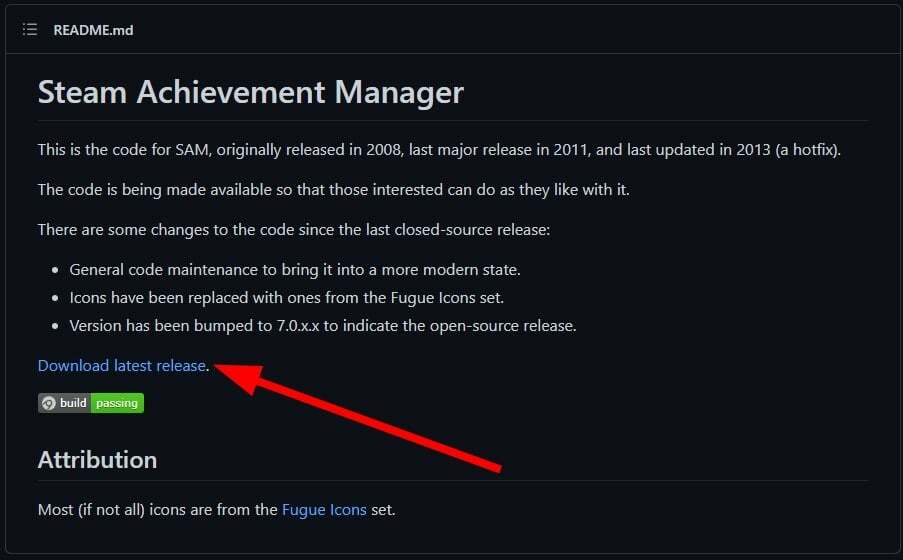
- 下 資産 セクションで、 SteamAchievementManager ZIP ファイル。

- ダウンロードが完了したら、7Zip や WinRAR などの解凍ツールを使用してファイルを抽出する必要があります。
- を起動します SAM.ピッカー ファイル。 このファイルを起動する前に、Steam を実行する必要があることに注意してください。
- マネージャーが開き、現在 Steam アプリに表示されているすべてのタイルがホーム画面に表示されます。
PC に Steam アチーブメント マネージャー ツールをダウンロードしたので、それを使用してすべてのアチーブメントを管理する方法を見てみましょう。
Steam アチーブメント マネージャーの使用方法は?
- を起動します 蒸気の適用 あなたのPC上で。
- ログイン Steam アプリへの資格情報を使用します。
- を起動します サムツール あなたのコンピュータ上で。
- Steam アカウントに接続されているすべてのゲームが SAM ツールに読み込まれます。
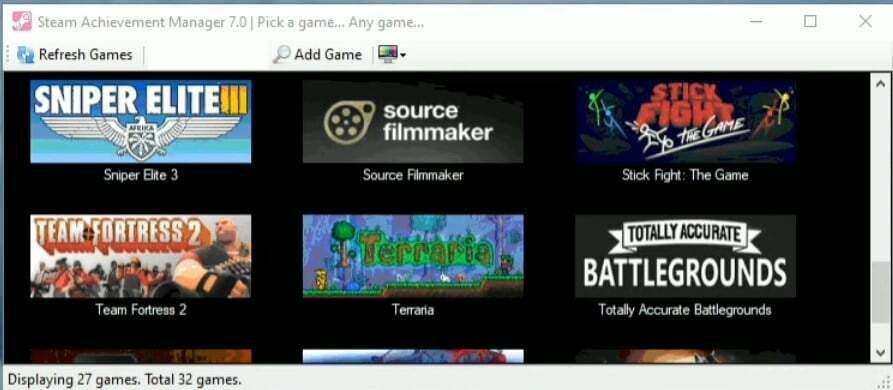
- 実績を取得したいゲームをダブルクリックします。 ゲームの スチームID.
- SAM は、ゲームのすべての成果を一覧表示します。
- ボックスをクリック ロックを解除したい実績の横にある をクリックします。 クリックするだけで、1 つだけを選択することも、すべてを選択することもできます。
- すべての実績を選択したら、 変更をコミット 上部のボタン。
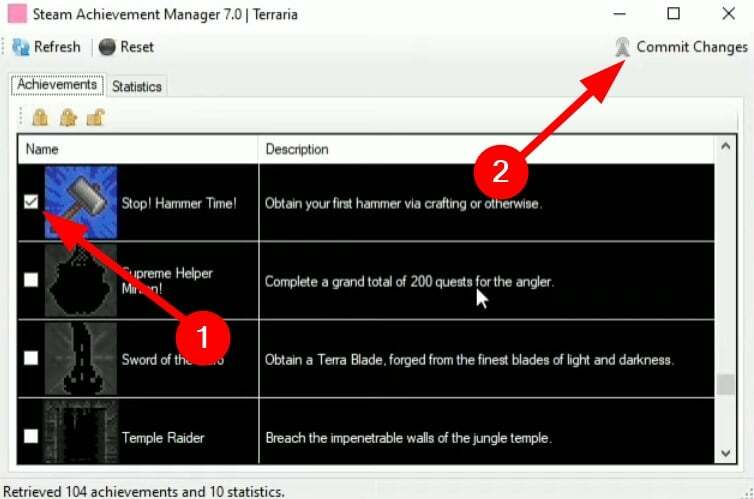
- あなたは見るでしょう アチーブメント ポップアップ トリガー Steam プロフィールで。 Steam プロフィールに実績が表示されない場合は、戻ってページをもう一度開いて、変更が反映されていることを確認できます。
- SAM ツールでは、選択を逆にすることもできます。つまり、同じ方法を使用して実績をロックできます。 実績の選択解除 リストから 変更をコミット ボタン。
- PC から Steam クラウドの保存を削除する 3 つの簡単な方法
- コントローラーを認識しないSteamリンクの2つの最適な修正
Steam アチーブメントが機能しないのはなぜですか?
何人かのユーザーが、自分の実績がプロフィールに表示されていないと報告しています。 あなたがそのようなユーザーの 1 人である場合は、以下のいくつかのヒントをチェックして問題を解決できます。
- Steamオフラインモードを無効にする: に行く Steam > オンラインにする 上部のツールバーから。
- アチーブメントガイドを確認する: アチーブメントのロックを解除するためのすべての要件に従いましたか? いくつかのポイントを見逃している可能性があります。これが理由で、実績が Steam に表示されません。 などのウェブサイトをチェックできます。 TrueSteam実績 Steam ゲームの実績のロックを解除するための要件について知る。
- スチームを再起動:Steamを再起動しても違いが生じるかどうかを確認してください.
- サードパーティのアプリを無効にする: MOD または Steam アチーブメント マネージャーなどのサードパーティ製アプリを使用している場合は、それらを閉じて、違いが生じるかどうかを確認してください。
私たちはあなたを助けるガイドを持っています ゲームファイルの整合性を確認して動作しない 蒸気で。 また、専用のガイドをご覧ください。 マルチプレイヤー セッションへの参加中に Steam エラーが発生しました 問題を解決するための 5 つの効果的なソリューションがリストされています。
2022 年にダウンロードして使用する方法を適切に説明している Steam アチーブメント マネージャー ガイドが気に入ったら、コメントでお知らせください。
 まだ問題がありますか?このツールでそれらを修正します。
まだ問題がありますか?このツールでそれらを修正します。
- この PC 修復ツールをダウンロード TrustPilot.com で高評価 (ダウンロードはこのページから始まります)。
- クリック スキャン開始 PC の問題を引き起こしている可能性のある Windows の問題を見つけます。
- クリック 全て直す 特許技術の問題を解決する (読者限定割引)。
Restoro は によってダウンロードされました 0 今月の読者。